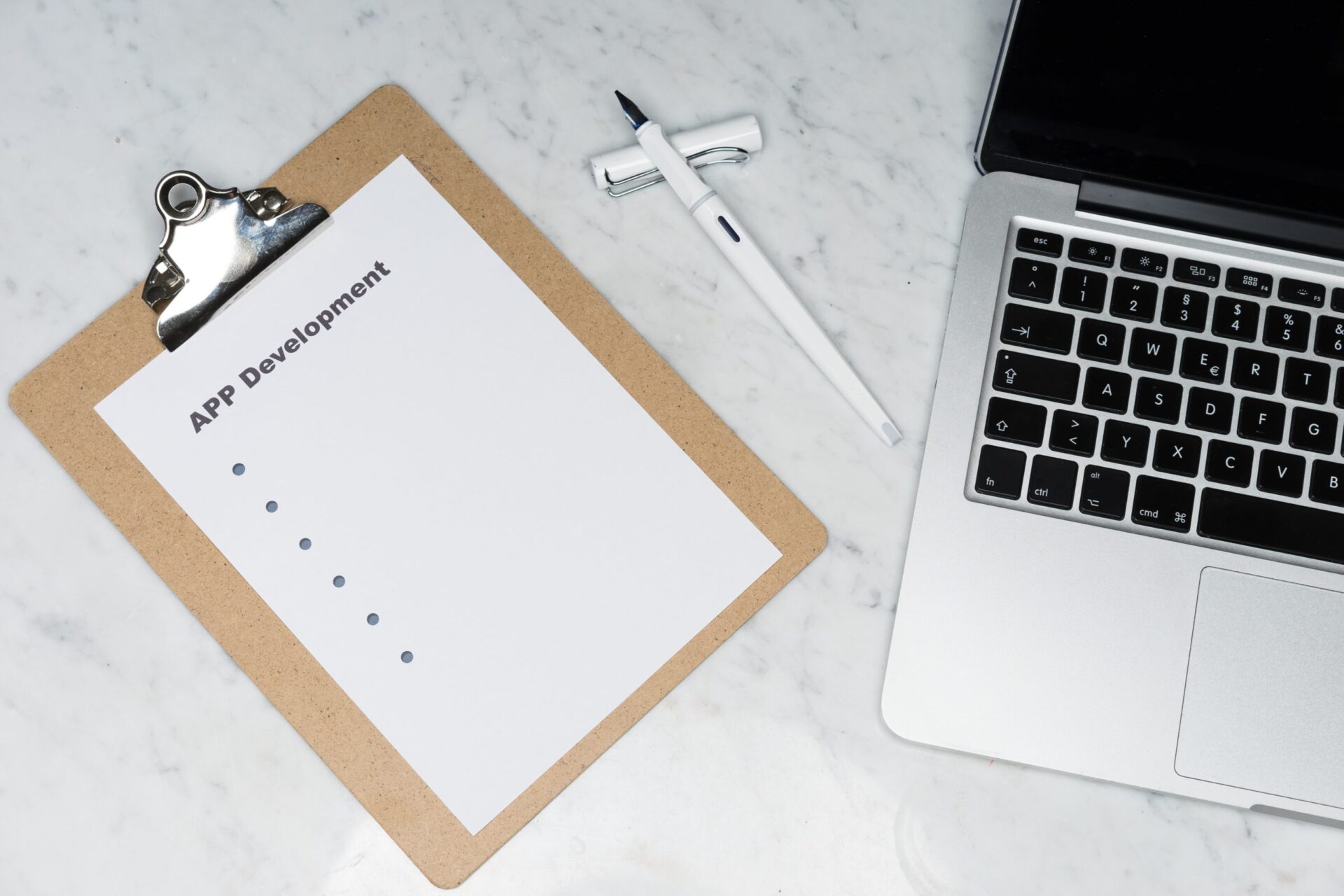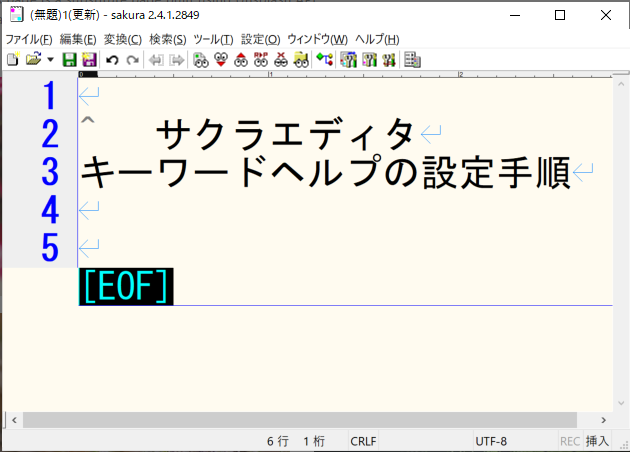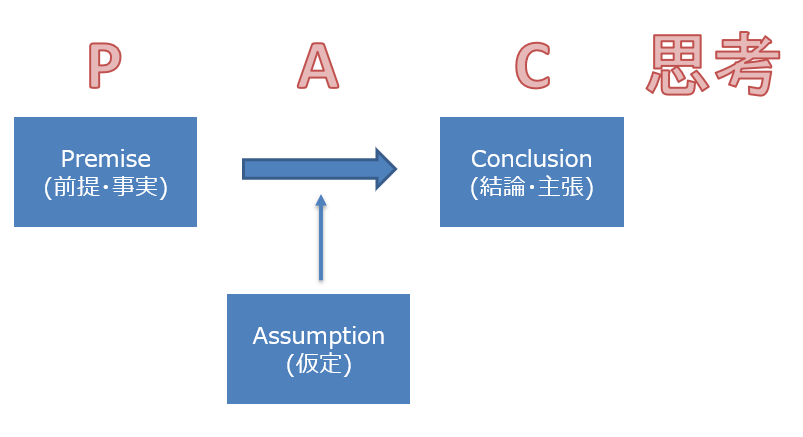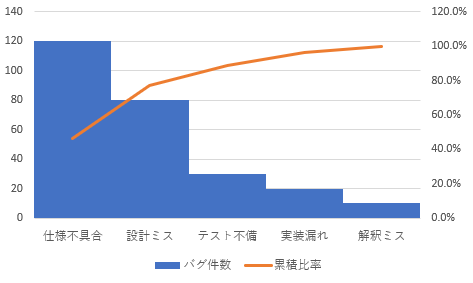ブログを書いていると、紹介するソフトなど、何かしらの操作手順を動画で説明したくなることがあります。
ソフトウェア開発も然りです。
テストオペレーションを他の人でも再現できるよう、記録しておきたい場面があります。
毎回、別の人に説明するのはコストがかかりますし、スクリーンショットと文章で手順書を作るのも大変です。
そこで私は、「操作を録画し、Gif保存できるツール」を利用しています。
今回、ScreenToGifというフリーソフトを紹介します。
ScreenToGifで出来るようになること
この記事を読むことで、以下のような画面操作を録画できるようになります。
これに価値を見出せそうな人は、続きをお読みください。
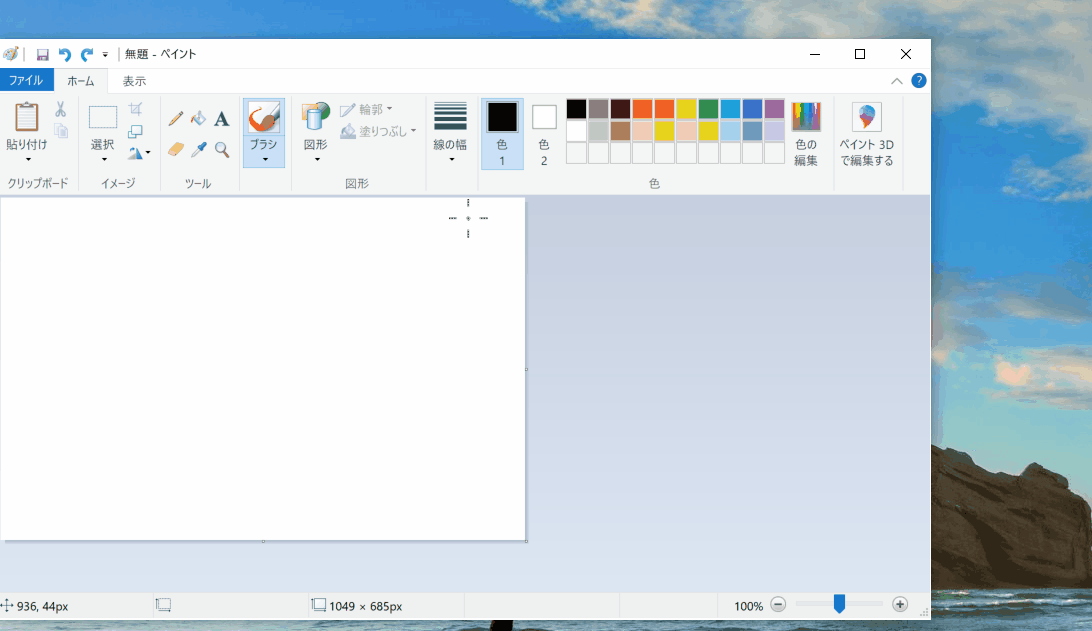
ScreenToGifとは
ScreenToGifとは、パソコンの画面を撮影してアニメーションGIFとして保存できるフリーソフトです。
※OSは、Windowsが対象です。
GIFアニメーション動画を編集もできるため、撮影後に不要な場面をカット、テキスト挿入で操作の説明なども可能です。
また、2021/4/21に公開されたv2.28では、アニメーションWebPやMOV形式の出力も可能となっているそうです。
ScreenToGifのインストール方法
主に2つの方法があります。
- 公式サイトから入手する。
- Microsoft Storeから入手する。
窓の社から公式サイトへリンク設定されていますので、こちらからダウンロード、インストール可能です。
https://forest.watch.impress.co.jp/library/software/screentogif/
ScreenToGifの使い方
他サイトでまとめられていますのでここでは省略いたします。
使い方で不明な点がある場合は、下記サイトなどご覧ください。
https://freesoft-100.com/review/screentogif.html
まとめ
以上、ScreenToGifの説明から使い方まで紹介しました。
- ScreenToGifで画面操作の録画が可能となる
- 画面操作を保存しておくことで、第三者への説明が楽になるため、作業効率アップが狙えるかも